Cómo importar una copia válida de su certificado electrónico
Saltar índice de la informaciónWindows - Importar copia del certificado en Google Chrome
Para importar un certificado electrónico al navegador es necesario disponer de una copia válida del mismo. El icono de una copia válida será un sobre abierto con un certificado asomando y una llave, y la extensión .pfx o .p12. Si no es visible la extensión, haz clic con el botón derecho del ratón sobre el icono del certificado y accede a "Propiedades".
En Google Chrome accede al menú "Personaliza y controla Google Chrome", al final de la barra de direcciones identificado con el icono de tres puntos verticales y entra en "Configuración".
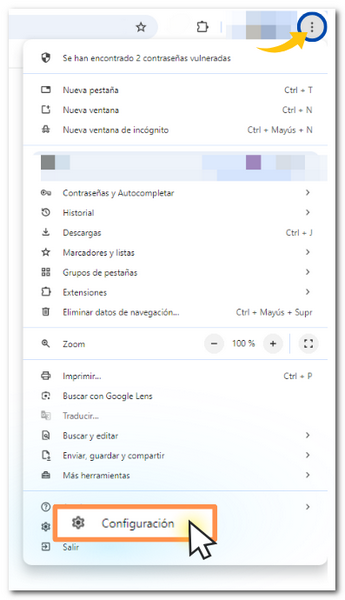
Pulsa sobre "Privacidad y seguridad" en el margen izquierdo, después entra en "Seguridad" y pulsa "Gestionar certificados" en la parte inferior.
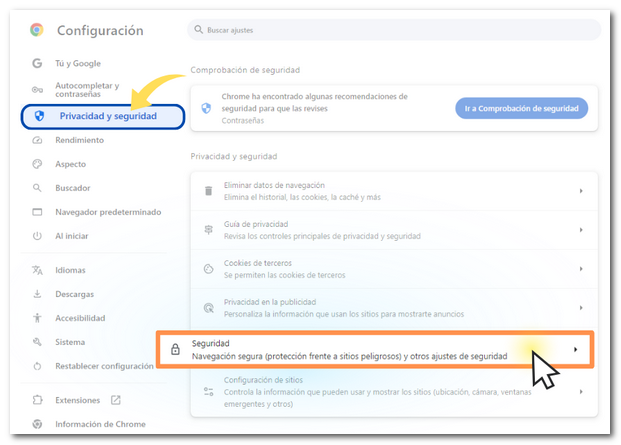
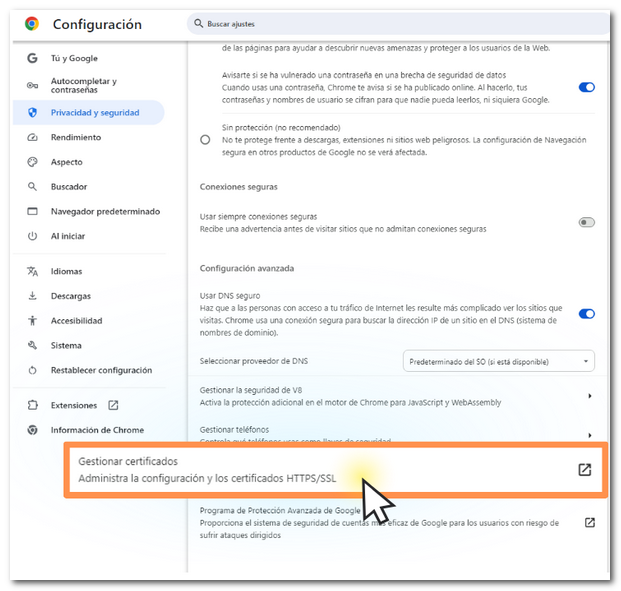
En la parte superior izquierda, selecciona Tus certificados y, a continuación, Gestionar certificados importados desde Windows.
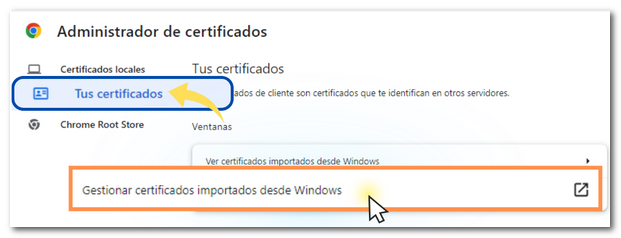
Pulsa el botón "Importar" en la pestaña "Personal".
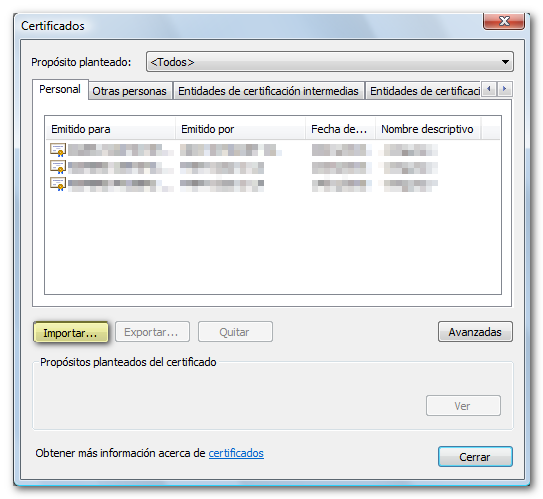
A continuación se abre el "Asistente de importación". Pulsa "Siguiente".
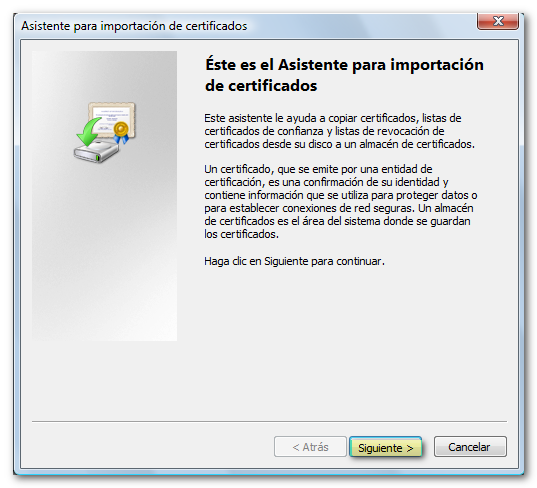
Haz clic en "Examinar" para ir a la ruta donde se haya guardado la copia de su certificado.
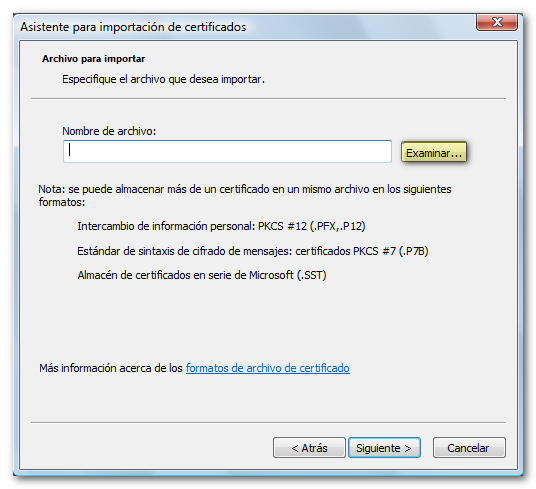
Selecciona el archivo .pfx o .p12 y pulsa "Abrir". Es importante escoger en el desplegable el tipo de fichero "Intercambio de información personal" para poder localizar la copia. Haz clic en "Siguiente" otra vez.
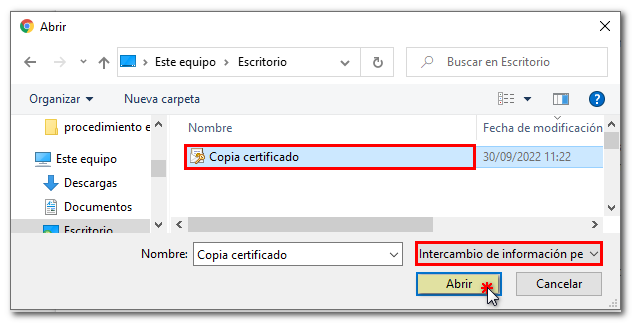
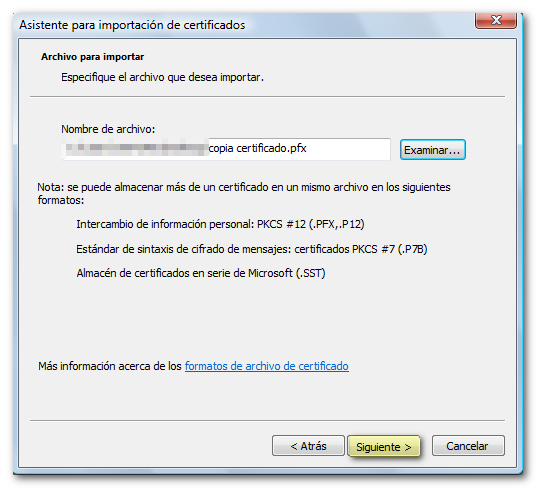
Si la copia se hizo con contraseña debe introducirla (si no le pide ninguna puede dejarla en blanco) y es muy importante marcar también la casilla "Marcar esta clave como exportable..." para que, en caso de necesitar obtener una copia de seguridad del certificado puedas exportar la clave privada. Pulsa de nuevo "Siguiente".
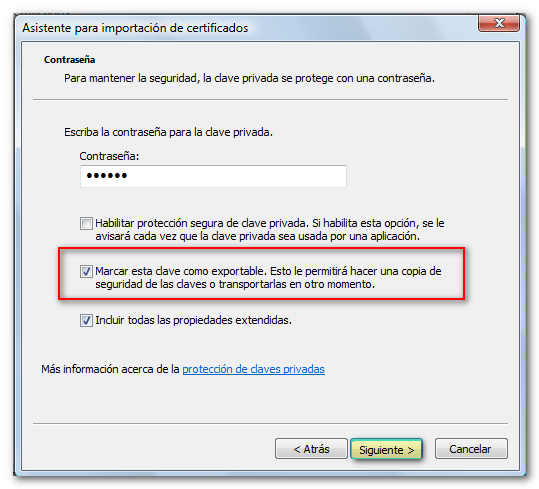
Comprueba que la opción "Seleccionar automáticamente el almacén de certificados..." está marcada. Pulsa de nuevo "Siguiente" y, por último, "Finalizar".
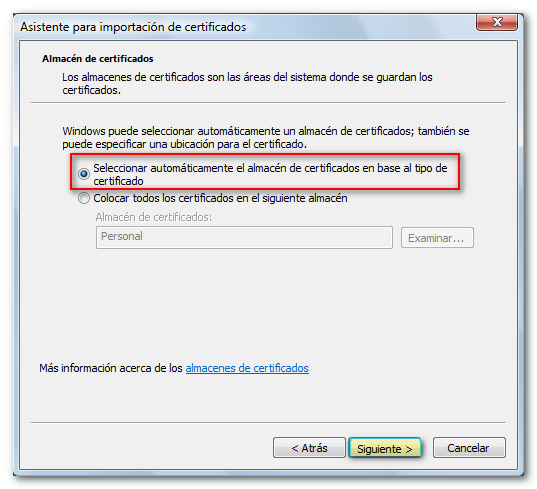
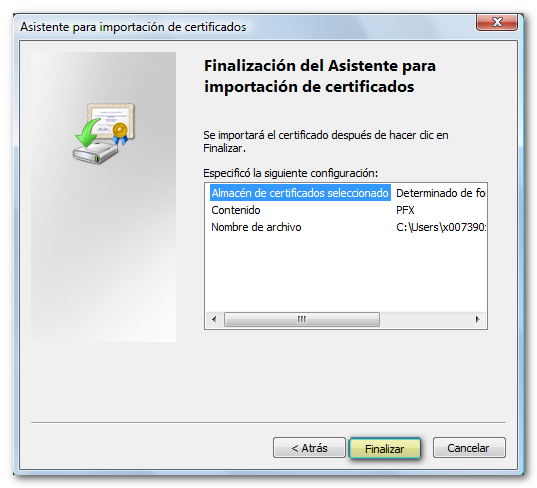
Si la importación ha sido correcta aparecerá el mensaje "La importación se realizó con éxito" o "La importacion se completó correctamente" según la versión del navegador y cuando el navegador solicite identificación, el certificado aparecerá en la ventana de selección para la autenticación o firma.
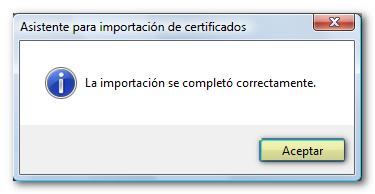
Si la copia del certificado no fuera válida (el icono es un certificado verde y no hay ninguna llave; la extensión del archivo es .cer) es porque al exportarlo no se marcó la casilla "Exportar la clave privada", que es la información personal que el certificado contiene y sin la cual no es posible firmar. Si la copia no es válida se instalará en la pestaña "Otras personas" en lugar de hacerlo en la pestaña "Personal" y no sería válido para acceder a los trámites de la página web de la AEAT.
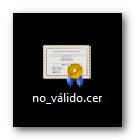
Si los certificados no permiten trabajar con normalidad tampoco será posible realizar una copia correcta o solicitar su renovación a través de Internet. Si no dispones de una copia válida tendrás que solicitar un nuevo certificado.